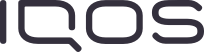Risolvi in autonomia i problemi del tuo IQOS ILUMA i PRIME


Il numero "0" lampeggia sul Touch Screen
Il numero 0 lampeggia 3 volte sul touch screen del tuo supporto IQOS ILUMA i PRIME? Allora il tuo holder è scarico ed ecco come caricarlo:
1. Inserisci l'holder nel caricatore tascabile IQOS ILUMA i PRIME. Assicurati che sia posizionato correttamente e chiudi il caricatore tascabile.
2. Assicurati che il caricatore tascabile sia sufficientemente carico per caricare completamente l'holder.
3. Lascia che l'holder si carichi, finché almeno una spia di stato del supporto non diventa bianca fissa sul caricatore tascabile.

Le luci dell'holder non si accendono
Dopo aver fatto scorrere verso l'alto, le luci del supporto non si accendono? Ecco cosa fare per risolvere il problema delle luci spente dell'holder:
1. Controlla se il caricatore tascabile è carico per almeno un'esperienza. Per identificarlo, si accenderà almeno una luce bianca fissa.
2. Pulisci i contatti dell'holder e del caricatore tascabile.
3. Posiziona l'holder all'interno del caricatore tascabile, assicurati che sia posizionato correttamente, e lascia l'holder finché almeno una delle luci dell'holder nel caricatore tascabile non diventa bianca fissa.
4. Rimuovi l'holder dal caricatore tascabile e premi il pulsante dell'holder.

Pausa Mode non è disponibile
Come primo passaggio, assicurati che la modalità Performance e la modalità Pausa siano attivate nell'IQOS App.
- Il Touch Screen mostra se la modalità Pausa è disponibile o meno, poiché la modalità Pausa è illustrata da due led verticali sull Touch Screen.
- La modalità Pausa può essere utilizzata una volta nel primo o secondo utilizzo consecutivo in modalità Performance e può essere attivata entro i primi 3 minuti o 8 tiri dell'esperienza.
1. Scorri verso il basso sull'intero touch screen per attivare la modalità Pausa.
- Se il movimento di scorrimento non copre l'intera lunghezza del touch screen, la modalità pausa non verrà attivata.
2. Riprendi l'esperienza, scorri verso l'alto sull'intero touch screen e attendi il riscaldamento.
- La modalità Pausa può durare fino a 8 minuti. Se l'esperienza non viene ripresa, l'Holder si spegnerà automaticamente.
Non utilizzare gli stick IQOS ILUMA™ e TEREA™ con le precedenti generazioni di IQOS™, poiché ciò potrebbe causare danni al dispositivo. I bastoncini TEREA™ contengono parti metalliche. Tenere fuori dalla portata dei bambini per evitare lo smontaggio o l'ingestione.
Hai una domanda?
Cerca la risposta nelle nostre FAQ
C'è qualcosa di cui non abbiamo parlato?
IQOS ILUMA™ è progettato per essere utilizzato solo con SMARTCORE STICKS™. Non utilizzare IQOS ILUMA™ e SMARTCORE STICKS™ con le precedenti generazioni di IQOS™, poiché ciò potrebbe causare danni al dispositivo. Non ingerire o smontare SMARTCORE STICKS™. Questo prodotto contiene una parte metallica tagliente che può causare gravi lesioni se ingerita. Tenere fuori dalla portata dei bambini.